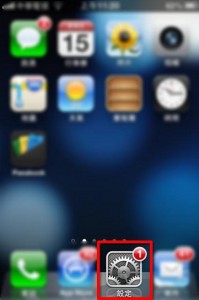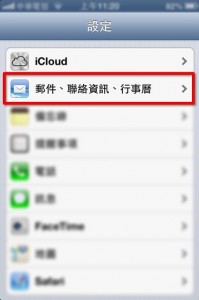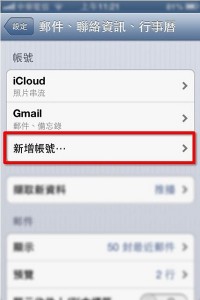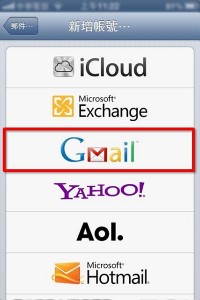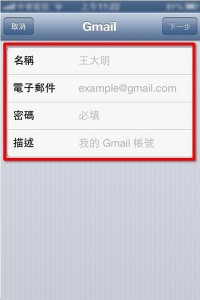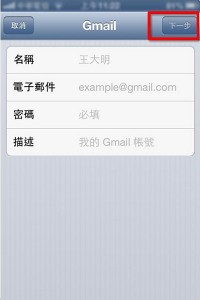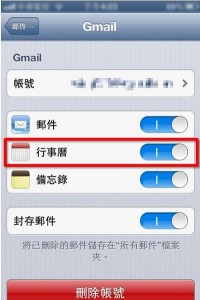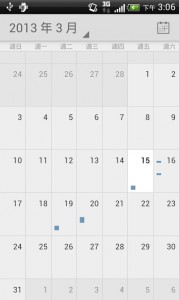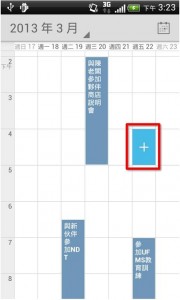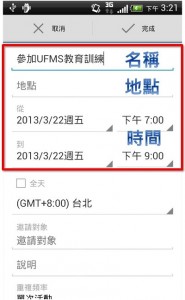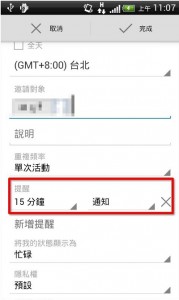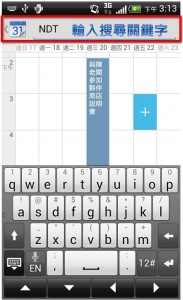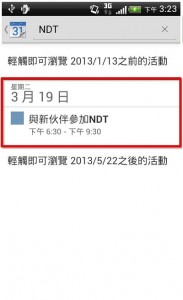如果你已經開始使用Google簡單好用的線上行事曆服務,那你一定要知道如何將Google日曆與您的智慧型手機保持同步,重要行程隨時更新、隨時查看、還有小幫手可以幫助隨時提醒。
與Apple裝置進行同步(以iPhone手機為例):
1. 開啟裝置主畫面上的「設定」應用程式
2. 開啟 [郵件、聯絡資訊、行事曆]
3. 選取 [新增帳號…]
4. 選取 [Gmail]
5. 輸入您的帳戶資訊
(1) 在 [名稱] 欄位中,輸入您要向他人顯示的名稱。
(2) 在 [電子郵件] 欄位中,輸入您完整Google帳戶或Google Apps電子郵件地址。
(3) 在 [密碼] 欄位中,輸入您的Google帳戶或Google Apps密碼。
(4) 在 [描述] 欄位中,輸入日曆的描述(例如「個人日曆」)。
6. 選取畫面上方的 [下一步]。
7. 確定 [行事曆] 選項已啟用。
設定完畢後,請在裝置上開啟「行事曆」應用程式,這樣手機行事曆就會自動與網頁版Google日曆同步。
與Apple裝置進行同步(以iPhone手機為例):
Android手機部分有內建Google日曆軟體,而無內建的Android手機,可以到Google Play下載「Google日曆」App。
1. 開啟Google日曆畫面
2. 可自行選擇按「天、周、月、待辦事項」不同方式呈現;右上角的日曆小圖示,可立即回到當日的行事曆。
3. 打開「功能表」選擇 [新活動] ,即可新增新活動;也可以將游標移至日期,直接點選上面「+」新增約會。
4. 新增約會的時候,請輸入活動的名稱、地點、時間;還能設定提醒通知,隨時提醒不會錯過重要的約會和活動。到 [一般設定] 可以設定通知和提醒採:音效、震動、彈出式通知。
5. 另外,也可以利用上方的搜尋功能,快速搜尋行事曆的活動,搜尋結果會出現最接近當天的幾筆行事曆。
Google日曆與智慧型手機同步,重要活動訊息隨時掌握,是現代人時間管理絕佳的好幫手喔!